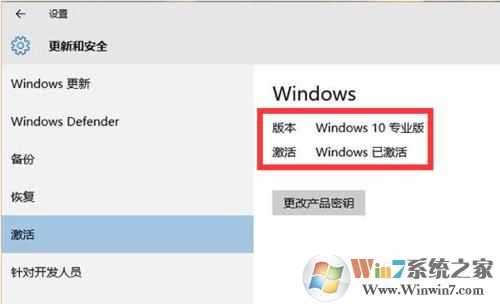
方法一:
1、点击桌面左下角的“开始”菜单,从弹出的扩展菜单列表中点击“设置”按钮。
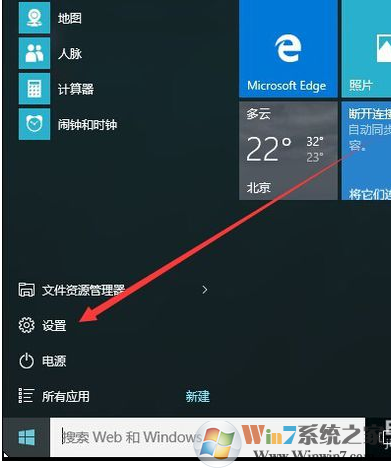
2、此时将打开“设置”界面,从中找到“安全和更新”按钮,点击进入“安全与设置”详细界面。
3、待进入“安全与更新”界面后,从左侧导航栏中点击“激活”选项,此时将打开“Windows10激活状态”界面,从中就可以查看Win10系统激活状态。
方法二:
1、点击“开始”菜单,从打开的菜单界面中点击“文件资源管理器”项进入。
2、从打开的“文件资源管理器”界面中,右击“这台电脑”,从其右键列表中点击”属性“项进入。
3、从打开的“计算机管理”界面中,就可以查看到当前“Windows激活状态“,如图所示,表明Windows10已激活。
以上就是怎么查看Win10是否处于激活状态方法介绍,希望能对大家有所帮助!